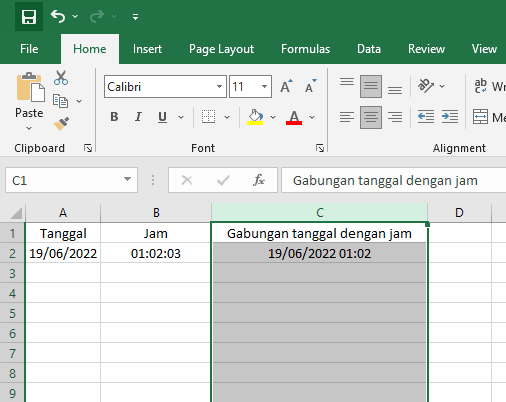Jika anda sedang merasa kesulitan dalam menggabungkan tanggal dengan jam di excel, maka anda sudah tepat berkunjung ke artikel ini.
Ada beberapa metode atau cara untuk menggabungkan tanggal dan jam di excel, namun menurut kami masih kurang tepat. Ada yang berhasil menggabungkan tanggal dan jam, namun format datanya dalam bentuk teks, sehingga tidak bisa dikalkulasi atau dirumuskan.
Kali ini kami akan berbagi cara menggabungkan tanggal dan jam di Excel yang benar, yang bisa dikalkulasi dan dirumuskankan kembali.
Caranya adalah sangat-lah mudah yaitu hanya dengan menjumlahkan kan cell yang berisi tanggal dengan cell yang berisi jam dan kemudian merubah format Cellnya menjadi menampilkan tanggal beserta jamnya.
Untuk lebih jelasnya, perhatikan contoh berikut ini :
Misalkan kita punya data sebagai berikut :
Untuk menggabungkan tanggal dan jam pada contoh excel di atas, maka masukanlah rumus di bawah ini ke dalam cell C2 :
=A2+B2
Maka hasilnya menjadi :
Untuk menampilkan tanggal dan jam secara lengkapnya, maka anda harus merubah format Cell tersebut menjadi custom yang menampilkan tanggal dan jam secara lengkap. Berikut ini adalah caranya :
Block Cell yang ingin dirubah formatnya.
Pilih menu Home → Number Format → More Number Formats...
Setelah muncul jendela Format Cell kemudian pilih custom dan masukan kode di bawah ini ke dalam type dan kemudian klick OK :
dd/mmm/yyyy hh:mm:ss
Maka hasilnya akan menjadi :
Sampai tahap ini anda sudah dikatakan bisa menggabungkan tanggal dan jam excel dengan benar di excel.
Referensi :
- Google.com
- Ms. Excel
Salam,
Muhamad Pajar Sidik
President Director of (matematikaakuntansi.blogspot.com)
Email : fajarmoehamad@gmail.com
IG : @mupasid
Jika ingin bertanya secara privat, Silahkan hubungi no 085709994443 dan untuk berkomentar silahkan klick link di bawah ini 👇